Slaytları Biçimlendirme


Sunuma yeni bir slayt eklemenin iki farklı yolu vardır:
Boş bir slayt açıldığında sayfa düzeni ön tanımlı olarak başlık ve bir metin kutusundan oluşur.
Farklı bir slayt düzeni seçmek için;
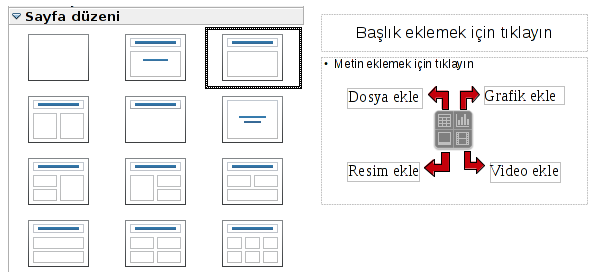
Seçilen sayfa düzeni ile birlikte gelen metin kutularının üzerlerine tıklayarak metin eklenebilir.
Eğer başka bir metin kutusuna ihtiyaç duyulursa, metin kutusu eklemek için;

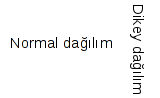
Metin kutusunu farklı bir konuma taşımak için;
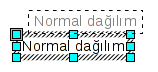
Metin kutusunu yeniden boyutlandırmak içinse;
Metinlerin yazı tipi, boyutu gibi özelliklerini değiştirmek için, biçimlendirme araç çubuğu üzerindeki simgelerden yararlanılabilir. Bir başka yöntem ise;

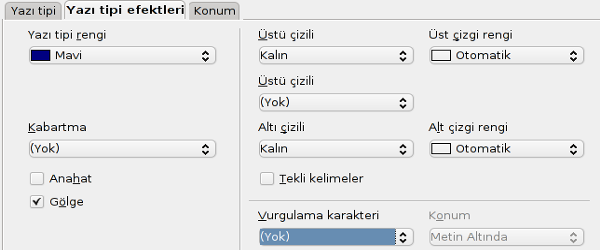
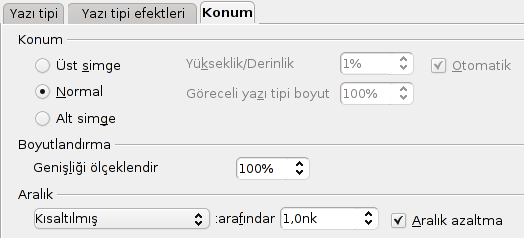
Liste halinde içerik girmek için madde imi ve numaralardan yararlanılabilir.
Madde imini kullanmak için;


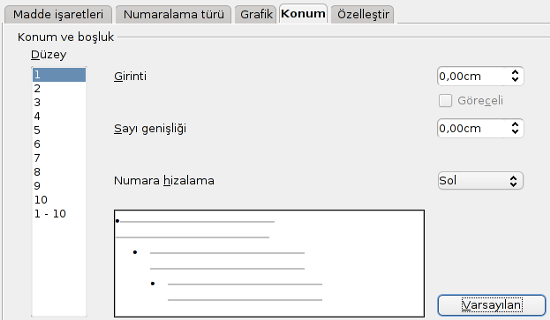
Numaralama ve madde işaretleri penceresinde bulunan Özelleştir sekmesinde yapılan değişiklikler:
Eklenen resimler Impress'te farklı bir resim işleme programına ihtiyaç duyulmadan kırpılabilir.
Resim kırpmak için 2 farklı yol bulunur.

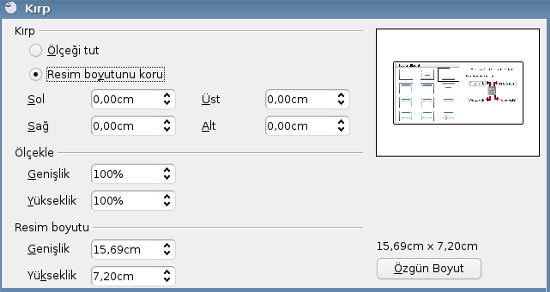
Çizim nesnelerine çizim araç çubuğundan ulaşılabilir.
Çizim araç çubuğunu görünür ya da görünmez kılmak için Görünüm >> Araç çubukları >> Çizim işaretlenebilir ya da işaret kaldırılabilir.

Birden fazla çizim nesnesi üzerinde toplu değişiklikler yapmak için, nesneler gruplandırılabilir.
Nesneleri gruplamak için;
Gruplanmış nesneleri ayırmak için;
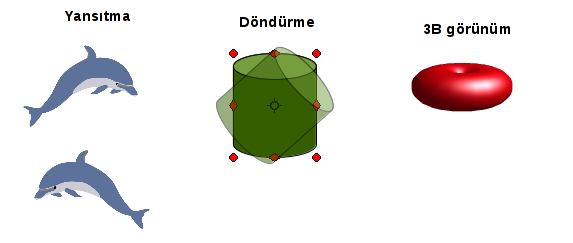
İsimler alfabetik olarak dizilmiştir.
LibreOffice Eğitimi Müfredatı Projesi dahilinde hazırlanan içerikten üretilmiş olan bu belge, CC BY-NC-SA 3.0 ile lisanslanmıştır.
Lisans metnine şu adresten ulaşılabilir: